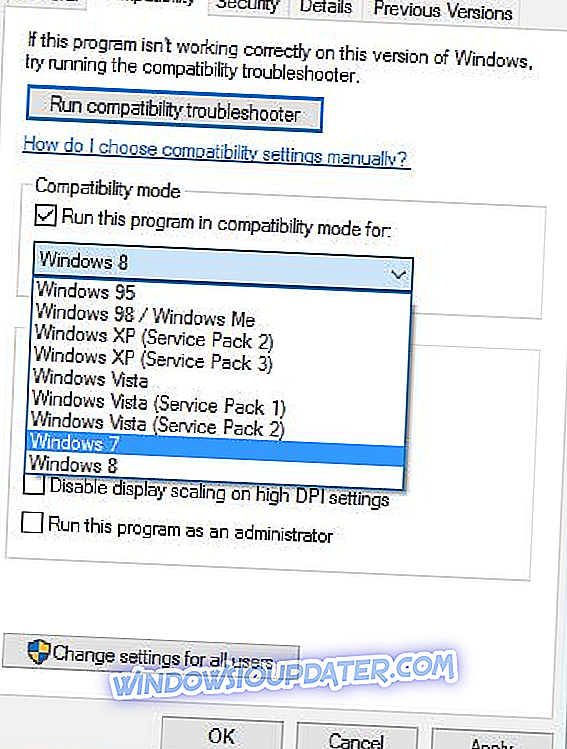Виндовс 10 би могао бити најновији и најбољи оперативни систем који је Мицрософт икада развио. И постоје солидни разлози за то да се на њу односи тако што им је додељен одличан скуп функција. Нажалост, чак ни они нису довољни за изражавање љубави према добром старом Виндовс КСП-у.
То је и разлог зашто још увек можемо да се држимо старог Виндовс КСП играћег ЦД-а који смо провели у нашим тинејџерским годинама; и волео би да поново проживљава те тренутке поново у доба Виндовса 10. На срећу, то није ни очигледно немогуће, иако то може бити тешко.
Поменуто је неколико корака које можете пратити да бисте покренули старе Виндовс КСП игре у Виндовсу 10 иако можда неће бити применљиве на све игре. Вриједи покушати.
Како играти Виндовс КСП игре на Виндовс 10
1. Покрените као администратор
Ово ће бити добар први корак, који је и најједноставнији. И логика иза ње је једноставна, пошто су скоро сви корисници добили статус администратора на Виндовс КСП-у, покушајте да покренете Виндовс КСП игру као администратор и видите да ли то ради.
Исто се не примењује по подразумеваном подешавању у оперативном систему Виндовс 10, што са свим напредним безбедносним карактеристикама које долази са њим, ипак је то како то још увек можете да урадите. Једноставно кликните десним тастером миша на извршну датотеку Виндовс КСП игре и изаберите Покрени као администратор .
Након тога пратите упутства на екрану.
2. Користите програм за решавање проблема компатибилности програма

Ово је начин на који Виндовс 10 одлучује о најбољој поставци компатибилности која треба да усвоји приликом покушаја покретања датотеке. Ево корака:
- Упишите Рун Програмс у оквир за претраживање Цортана . Остало, тј. Покрени програме за претходне верзије Виндовса ће се појавити аутоматски. Кликните на њу да бисте покренули програм за решавање проблема компатибилности програма .
- Кликните на Адванцед > Рун ас Администратор . Кликните на Нект .
- Биће вас одведен на Селецт тхе програм који имате проблема са прозором . Овде изаберите програм са којим имате проблема или изаберите опцију Нот Листед ако не можете да нађете апликацију која је већ наведена. Кликните на Нект .
- У следећем одељку, од вас ће се тражити да прегледате .еке датотеку за одређену апликацију. Кликните на Нект .
- Затим ћете доћи до прозора за избор опције за решавање проблема . Овде изаберите опцију Покушај препоручене поставке .
- Виндовс 10 ће сада покушати да пронађе најбоље поставке потребне за глатко покретање Виндовс КСП игре. Кликните на тест програм .. да видите да ли апликација ради исправно.
Алат за решавање проблема ће вас питати да ли можете да покренете апликацију на ваше задовољство.
Ако изаберете опцију Да, сачувајте ове поставке за овај програм, означићете крај процеса рјешавања проблема.
Међутим, ако решавање проблема не успе и ако изаберете Не, покушајте поново користећи различите поставке да бисте се вратили у други одељак где ћете добити различите разлоге који објашњавају узрок неуспеха. Направите свој избор и кликните на Нект . Након тога пратите упутства на екрану.
3. Покрените Виндовс КСП игру у моду компатибилности
Виндовс 10 долази са још једном опцијом за покретање застарјелих програма у којима можете ручно промијенити поставке компатибилности. Ево како то радите.
- Откуцајте име апликације у пољу за претрагу Цортана .
- У приказаном резултату претраге кликните десним тастером миша на име апликације и изаберите Отвори локацију датотеке .
- На локацији датотеке ћете видети све датотеке које покрећу игру. Десни клик на .еке датотеку и изаберите Пропертиес .
- У прозору Својства изаберите картицу Компатибилност .
- Потврдите избор у пољу за потврду Покрени овај програм у режиму компатибилности .
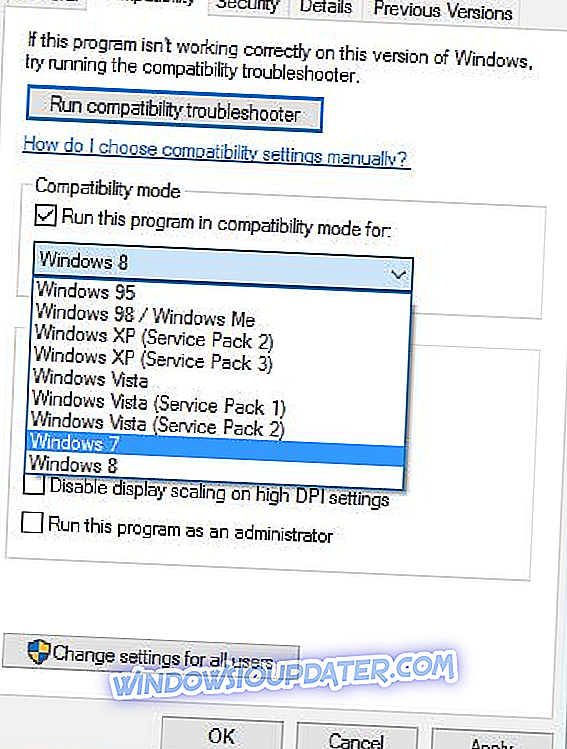
- Изаберите Виндовс КСП из падајућег менија испод њега.
- У одељку Подешавање постоји још неколико опција за додатно побољшање ваших шанси да програм буде ефикасан.
- Изаберите оне и видите да ли вам то помаже. То је врста процеса покушаја и грешака и захтеваће неколико покушаја пре него што дође до стабилне конфигурације.
- Кликните на Аппли > ОК .
4. Виртуал Мацхине
Ово се може сматрати зоном унутар вашег Виндовс 10 гдје можете покренути програме намијењене за Виндовс КСП . Или је то као Виндовс КСП секција у оквиру оперативног система Виндовс 10. Међутим, потребна вам је ваљана лиценца за Виндовс КСП да бисте успешно направили виртуелну машину која је способна да покреће програме намењене верзији оперативног система Виндовс.
За ово ћете морати да преузмете виртуелну машину као што је ВиртуалБок или ВМваре Плаиер и да је инсталирате на ваш ПЦ. Пратите упутства на екрану и унесите КСП лиценцу када се то од вас затражи. Покушајте да видите да ли сте у могућности да покренете Виндовс КСП игру коју сте толико заљубљени.
ПОВЕЗАНИ ВОДИЧИ КОЈИ ТРЕБА ДА ПРОВЕРИТЕ:
- 5 најбољих антивирусних програма за Виндовс КСП Сервице Пацк 3 у 2019
- 5 најбољих ВПН-ова за Виндовс КСП у 2019. години
- Ево како сакрити своју ИП адресу у Виндовсу КСП